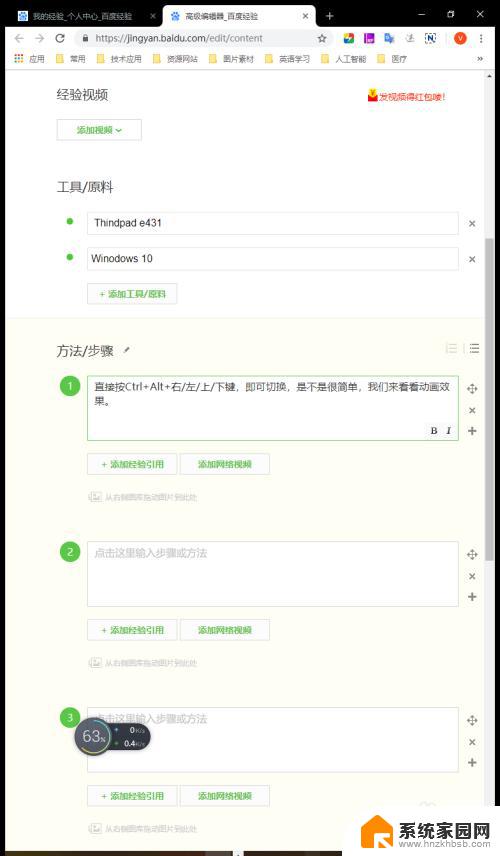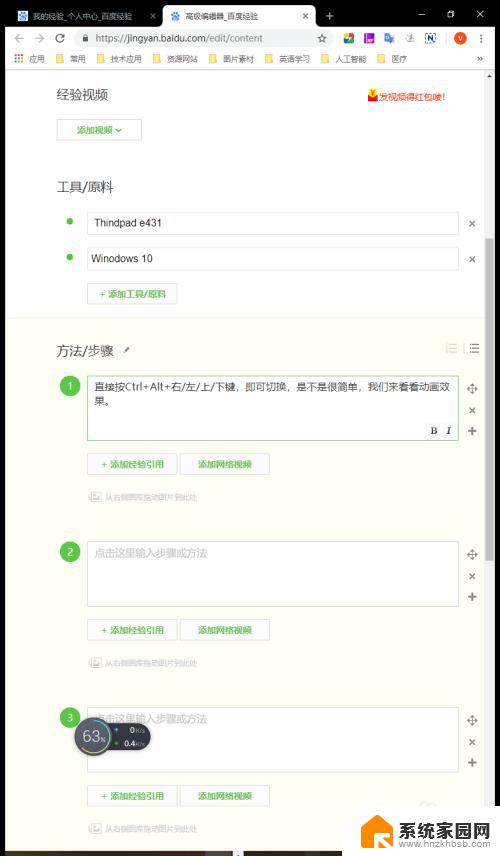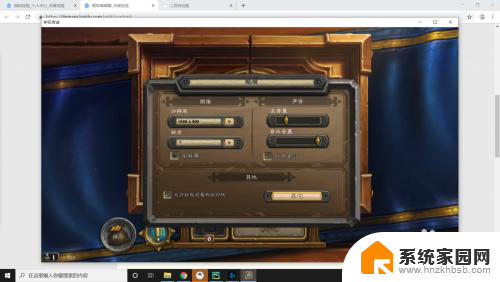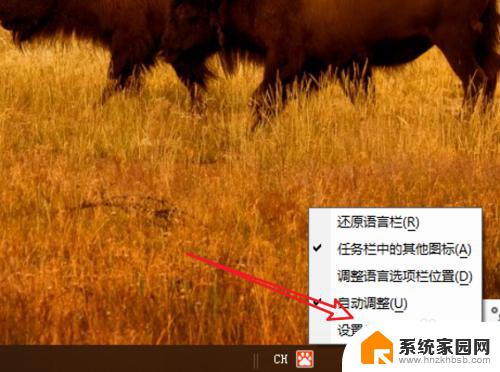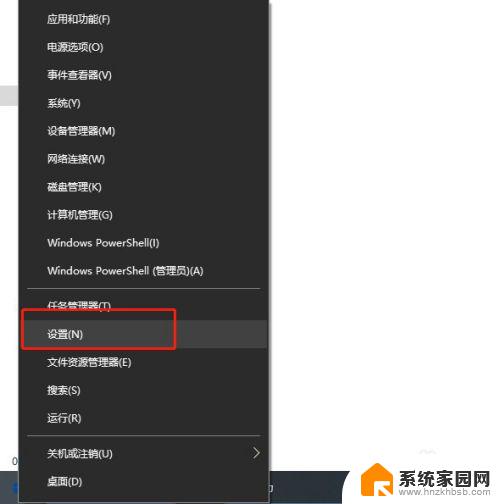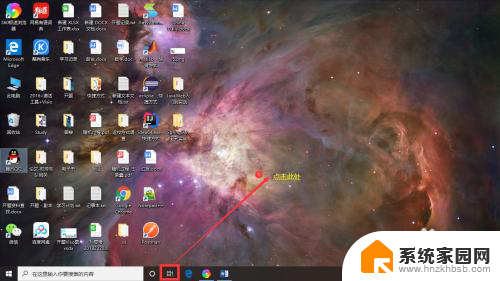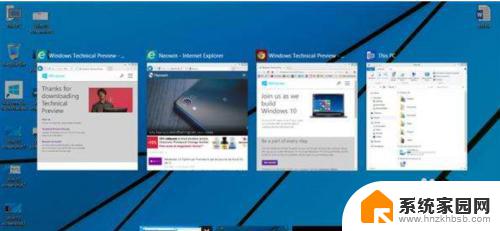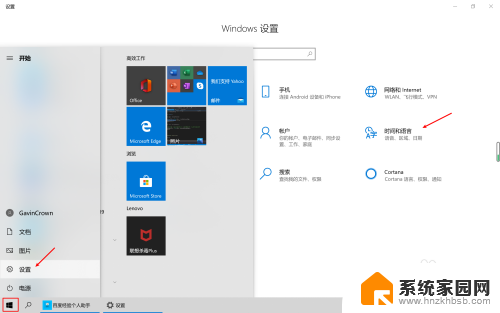切换屏幕模式快捷键 Win10如何设置屏幕方向切换的快捷键
在使用Windows 10操作系统时,切换屏幕模式和调整屏幕方向是我们经常要操作的功能之一,为了提高操作效率,我们可以设置屏幕方向切换的快捷键。通过设定快捷键,我们可以在需要时快速切换屏幕方向,提高工作效率和操作便利性。下面就让我们一起来探讨一下Win10如何设置屏幕方向切换的快捷键吧!
具体方法:
1.直接按Ctrl+Alt+右/左/上/下键,即可切换,是不是很简单,我们来看看效果。
向上键,即恢复为正常显示样式。
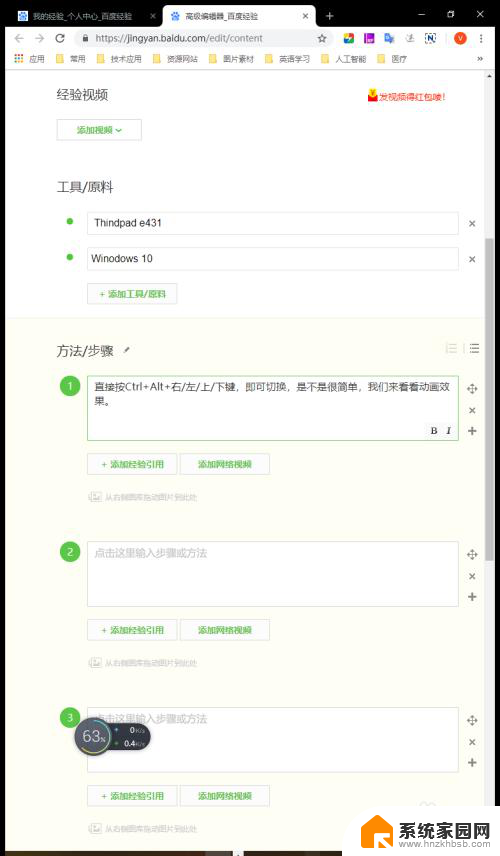
2.同时,也可以不使用快捷键方式,而直接点击实现。在桌面,点击右键。图形选项中的“旋转”,即可进行0,90,180,270度的旋转设置。


3.也可以根据自己的操作习惯来设置不一样的快捷键,桌面点击右键。图形选项打开,进入设置界面。我的是集成显示,有些是独立显示则显示的标题会有所不同。

4.再点击“选项和支持”进入设置界面。
在这里,如果不要启用这个快捷键操作功能。则可以在左上角的“管理快捷键”进行“禁用”操作;
或是在右边操作界面,进行设置不同快捷键,设置好后,点击“保存配置式”按键即可完成操作。


5.我们详细来看看操作的步骤和效果视频吧。
以上就是关于切换屏幕模式快捷键的全部内容,有出现相同情况的用户就可以按照小编的方法了来解决了。